Cambiar de correo electrónico es un paso de superación al que todos debemos recurrir en algún momento, en especial si se trata del correo que utilizamos en cuentas de redes sociales, mayormente por cuestiones de seguridad informática.
Hacer el cambio del primer correo que creaste a uno nuevo, que tenga un nombre más profesional y decente de lo que es el primero, es algo que se lleva a cabo de manera bastante sencilla, y el día de hoy te estaremos explicando cómo cambiar específicamente el correo de tu cuenta de Facebook.
Seguro que has pensado antes que cambiar este tipo de información en tu cuenta, independientemente de la red social que sea, es una acción bastante complicada o tediosa. La realidad es que esto resulta ser todo lo contrario, y el ejemplo de Facebook es perfecto para explicar cómo hacerlo de manera rápida y sencilla.
Pues bien, sin mucho más que agregar a esto, a continuación vamos a explicar el paso a paso para cambiar tu correo electrónico en Facebook, así que empieza a tomar nota.
Cómo cambiar la dirección principal de tu correo electrónico de Facebook en PC
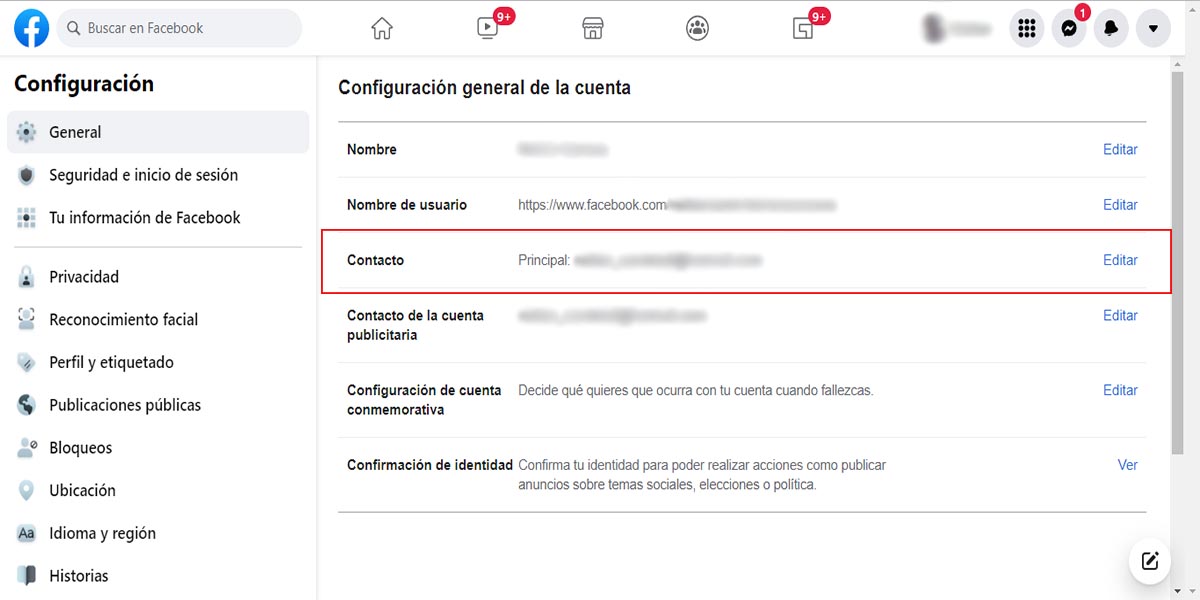
– Inicia sesión de manera rutinaria con tu cuenta de Facebook.
– Pulsa sobre la flecha que indica hacia abajo, ubicada en la esquina superior derecha.
– Ingresa en Configuración y privacidad y luego en Configuración.
– Dentro de la pestaña de General, la cual se ubica de primera en el panel de la izquierda, pulsa sobre Editar en el apartado de Contacto.
– Sobre la parte inferior, has clic en + Agregar otro correo electrónico o número de teléfono.
– Ingresa el nuevo correo que quieres guardar.
– Entra en dicho correo electrónico para validar el cambio de dirección y pulsa en Confirmar.
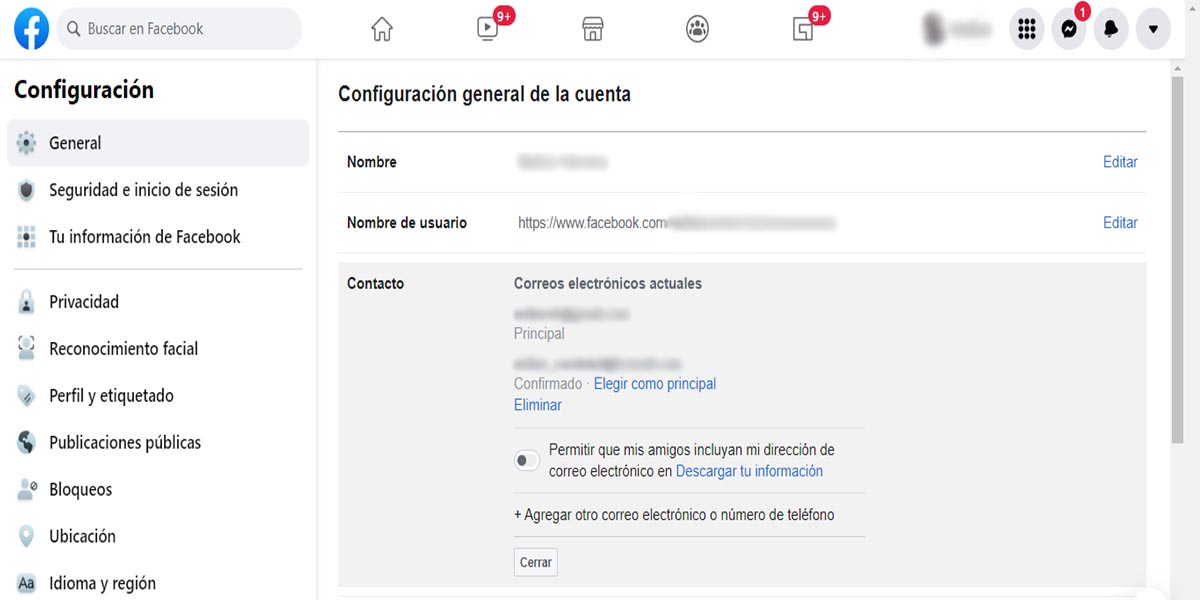
Una vez hecho todo esto, podrás ver como la nueva dirección de correo que ingresaste se convierte en la principal. El correo que tenías antes, pasará ahora a ser una copia de seguridad secundaria que puedes eliminar si pulsas sobre Editar en la pestaña de Contacto, para que donde se ubica el nombre de dicho correo, pulses en Eliminar.
Como te habrás dado cuenta, el proceso es bastante sencillo y únicamente te tomará algunos minutos de tu tiempo para poder configurar este tema del correo electrónico, así que ahora disfruta de tu nueva dirección.
Fuente: WWWhatsNew
- Activa cuentas Google Workspace con descuento y pídenos código promocional:
- Academia G Tutoriales G Suite Google Workspace: https://www.academia-g.com
- ¿Cómo emigrar a Canadá?
- Blog de Tecnología:
- Crea Cursos Online y Gana Dinero:
- Libros Online Para Todos: https://librosonlineparatodos.com/
- La Lista Del Fanático – Cine y Música https://lalistadelfanatico.com/

